win7系统下怎么打开运行功能呢?运行命令框在我们平时使用电脑的过程中起到十分重要的作用,例如进入注册表,打开本地组策略编辑器等都非常方便,打开win10运行的方法有很多,这里给大家介绍一下。
众所周知,在Windows操作系统中的运行功能可以直接打开很多的东西,使用起来也特别的方便,win7系统上同样也有这个好用的功能,不知道win7运行在哪里打开的朋友就让小编告诉你怎么操作吧。
方法一,按下键盘“win+r”快捷键,即可打开运行窗口。如图下所示;
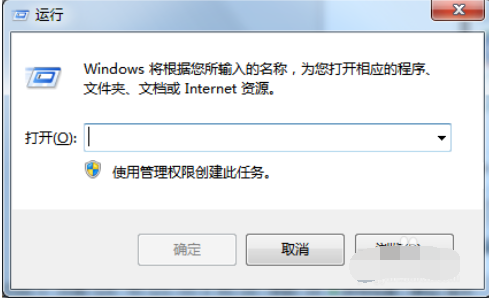
win7运行电脑图解-1
方法二,一般来说只要打开“开始菜单”就可以找到“运行”,可要是没有的话该怎么将它显示出来呢?我们接着玩下看。
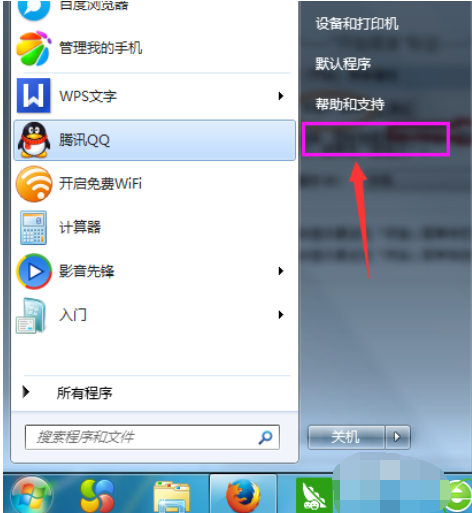
win7运行电脑图解-2
2,鼠标左键点击任务栏,点击“属性”,选择“自定义”。如图下所示;
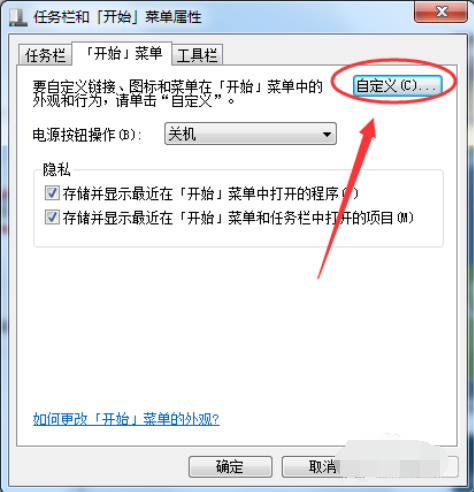
运行电脑图解-3
3,在高级选项中下拉找到“运行命令”打上勾即可,如图下所示;
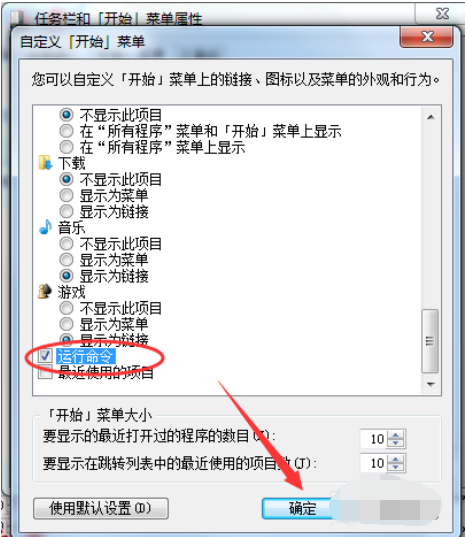
运行电脑图解-4
4,现在在打开开始菜单就可以看到“运行”啦~
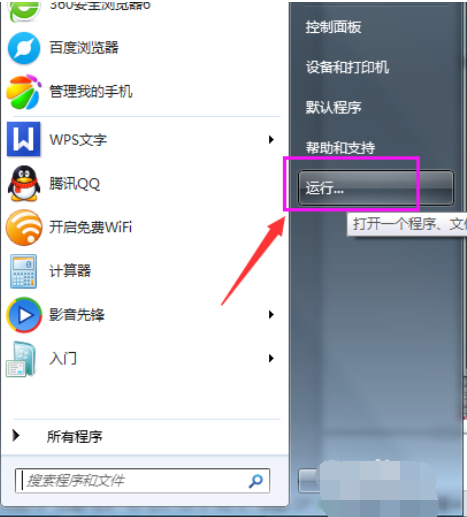
运行电脑图解-5
好了~以上就是win7打开运行窗口的操作的方法啦~

win7系统下怎么打开运行功能呢?运行命令框在我们平时使用电脑的过程中起到十分重要的作用,例如进入注册表,打开本地组策略编辑器等都非常方便,打开win10运行的方法有很多,这里给大家介绍一下。
众所周知,在Windows操作系统中的运行功能可以直接打开很多的东西,使用起来也特别的方便,win7系统上同样也有这个好用的功能,不知道win7运行在哪里打开的朋友就让小编告诉你怎么操作吧。
方法一,按下键盘“win+r”快捷键,即可打开运行窗口。如图下所示;
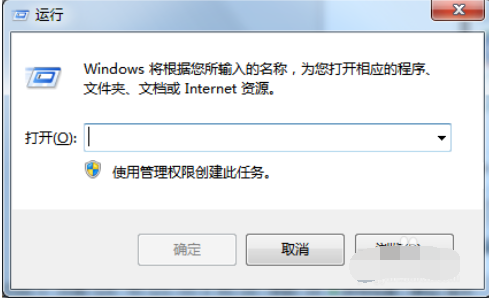
win7运行电脑图解-1
方法二,一般来说只要打开“开始菜单”就可以找到“运行”,可要是没有的话该怎么将它显示出来呢?我们接着玩下看。
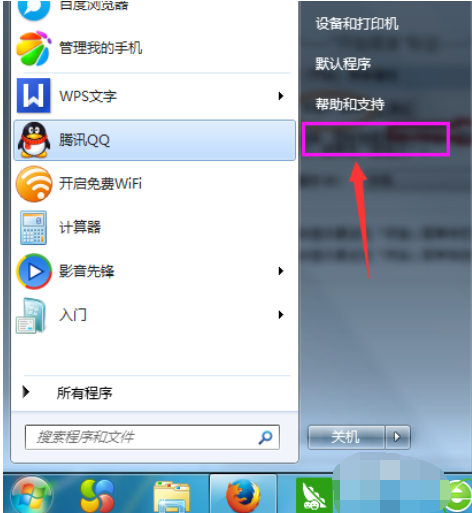
win7运行电脑图解-2
2,鼠标左键点击任务栏,点击“属性”,选择“自定义”。如图下所示;
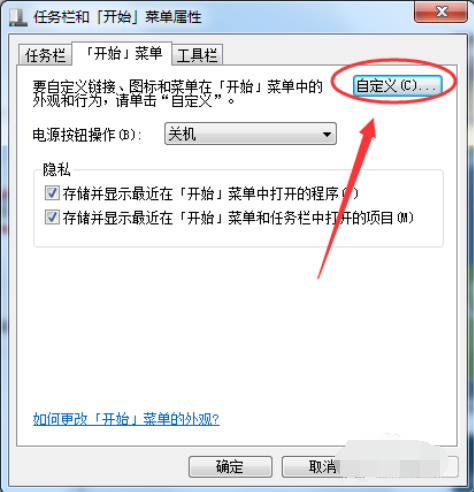
运行电脑图解-3
3,在高级选项中下拉找到“运行命令”打上勾即可,如图下所示;
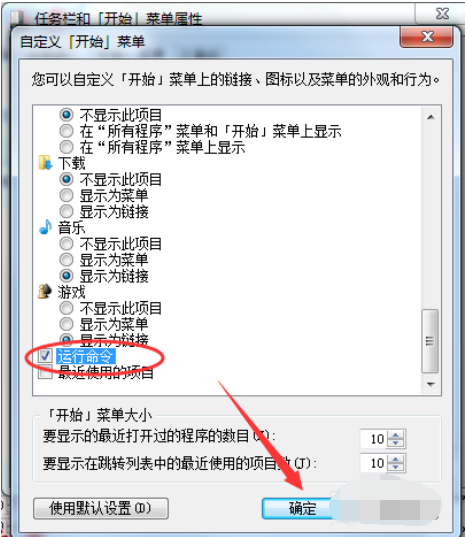
运行电脑图解-4
4,现在在打开开始菜单就可以看到“运行”啦~
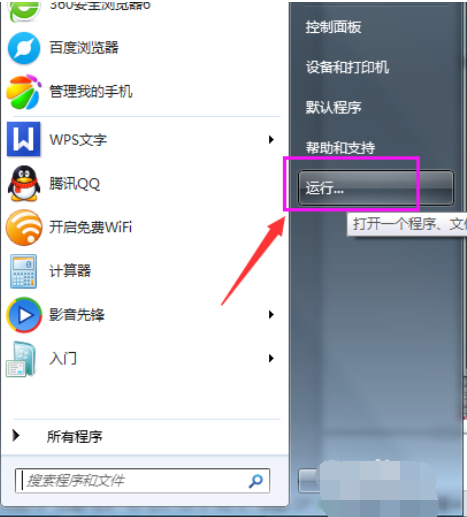
运行电脑图解-5
好了~以上就是win7打开运行窗口的操作的方法啦~




